4. 인터넷 관련 기능
퍼블리셔 파일을 웹 페이지로 변환하거나 웹 옵션을 지정하는 방법이 다른 오피스 응용 프로그램과 동일해졌다.
1) 웹 페이지로 저장하기
퍼블리셔 2000에서처럼 현재 발행물을 웹 사이트로 만들기를 선택하지 않고도 다른 오피스 응용 프로그램과 마찬가지 방법으로 작성한
발행물을 웹 페이지로 저장할 수 있다.
① 파일-웹 페이지로 저장 메뉴를 선택한다.
② 파일 이름 상자에 웹 페이지의 이름을 입력하고 저장 단추를 클릭한다.
|
[참고- 웹 페이지 제목 입력하기]
도구-옵션 메뉴의 일반 탭에서 웹 옵션 단추를 클릭한다. 웹 옵션 대화
상자의 일반 탭에서 페이지 제목란에 입력하면 된다.
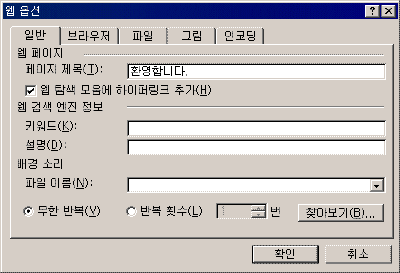
 |
2) 회보나 브로슈어를 웹 레이아웃으로 전환하기
회보나 브러슈어의 경우에는 발행물을 쉽게 웹 레이아웃 형태로 전환할 수 있다. 인쇄 레이아웃 형태보다 웹 레이아웃 형태였을 때 페이지가
더 길어 보인다.
① 새 발행물 작업창에서 발행물 유형별을 선택하고 회보나 브로슈어를 선택한다.
② 오른쪽 창의 디자인 갤러리 중 원하는 형식을 클릭한다.
③ 회보 옵션 작업창(또는 브로슈어 옵션 작업창)이 나타나면 웹 레이아웃으로 전환 단추를
클릭한다.
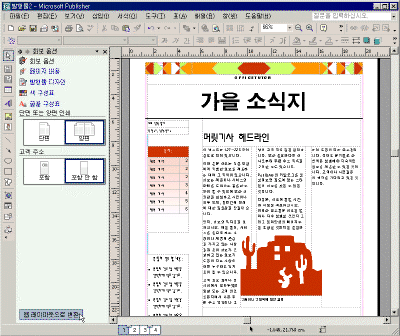

④ 발행물이 웹 사이트 형태로 변경되며 웹 사이트 옵션 작업창이 나타난다.
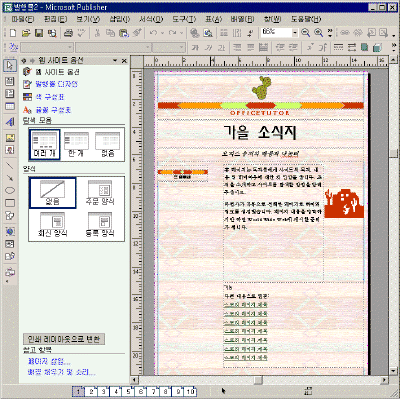

⑤ 다시 원 상태로 변경하기 위해서는 웹 사이트 옵션 작업창에서 인쇄 레이아웃으로 변환 단추를 클릭한다.
⑥ 인쇄 레이아웃으로 변환 대화 상자가 나타나면 변환할 종류에 맞게 회보 단추나 브로슈어 단추를
클릭한다.
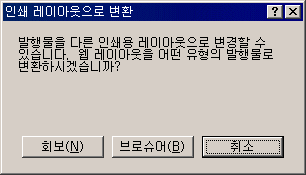
3) 웹 옵션 호환
퍼블리셔를 이용해 웹 사이트를 구축하고자 할 경우 다양한 수준의 웹 브라우저를 선택할 수 있다.
① 도구-옵션 메뉴를 선택한다.
② 일반 탭에서 웹 옵션 단추를 클릭한다.
③ 웹 옵션 대화 상자에서 브라우저 탭을 선택하고 이 웹 페이지에서 지원할 브라우저 선택에서
지정한 후 확인 단추를 클릭한다.
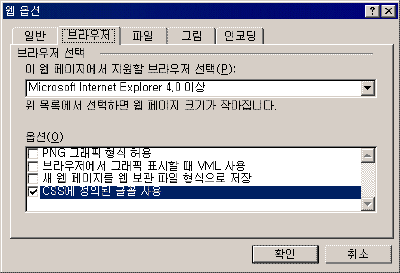

4) 새로운 웹 사이트 디자인
퍼블리서 2002에서는 16가지의 새로운 웹 사이트 디자인이 추가되었다.
① 새 발행물 작업창의 디자인에서 시작에서 발행물 모음별을 지정하고 웹 사이트를
선택한다.
② 오른쪽 창의 디자인 갤러리 중 원하는 형식을 클릭한다.
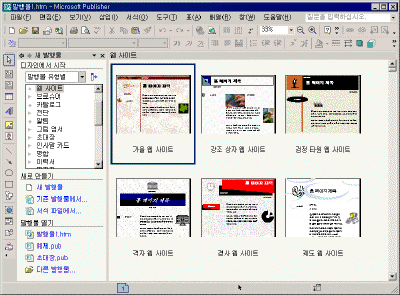

|